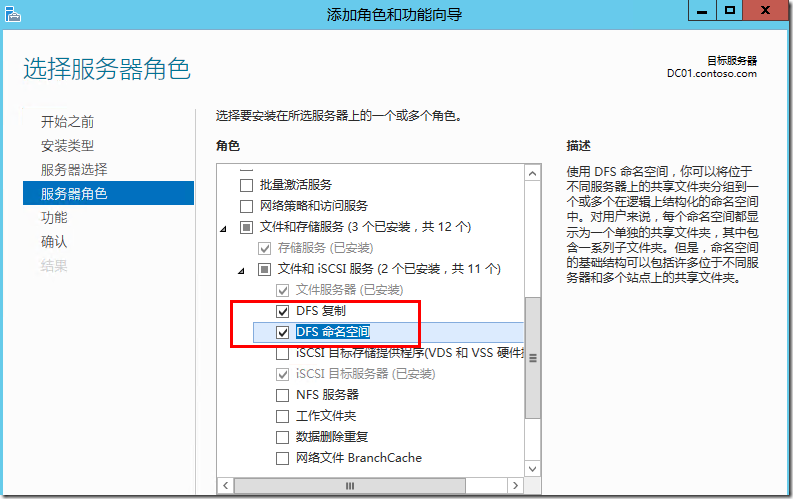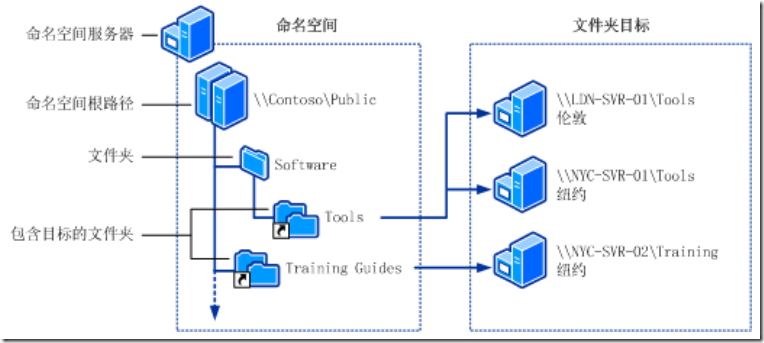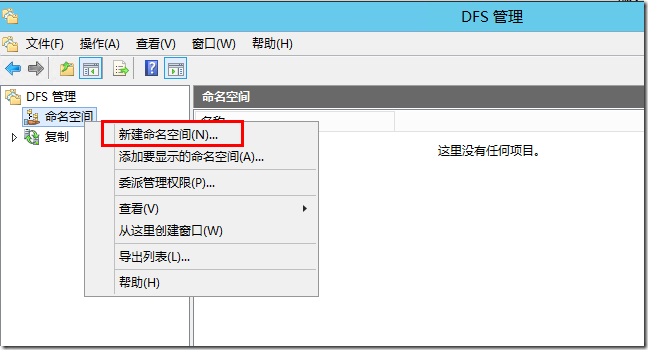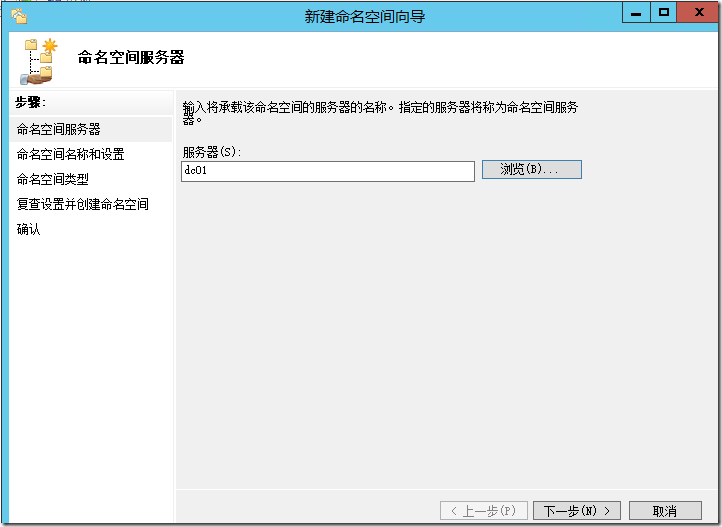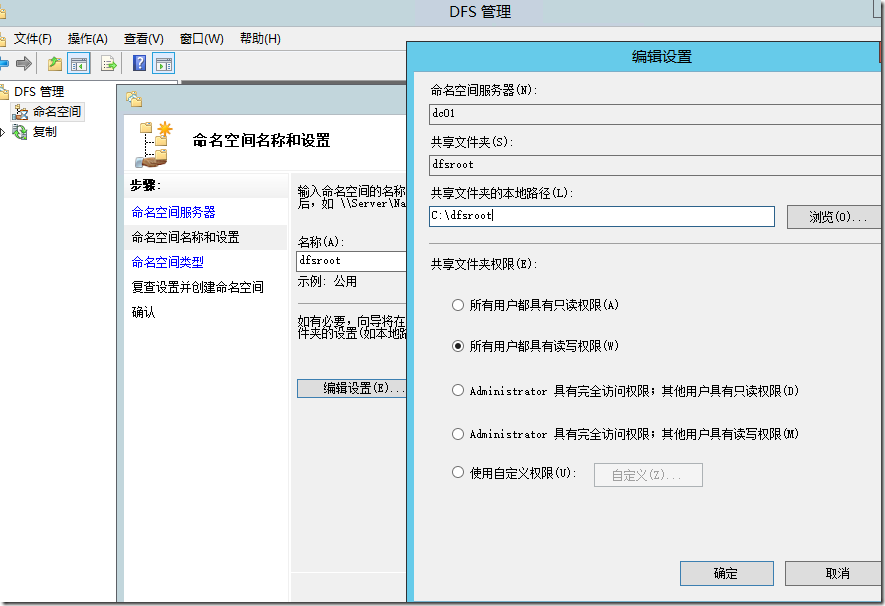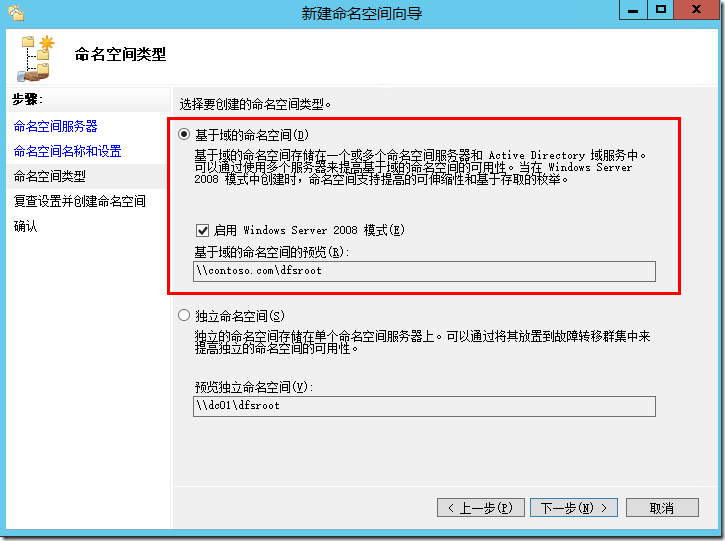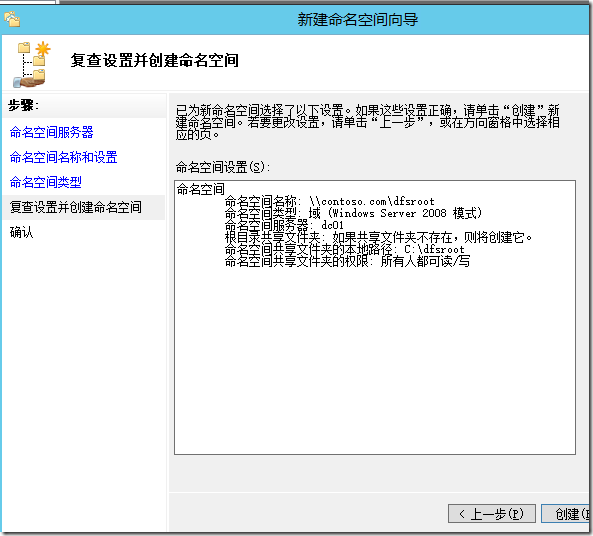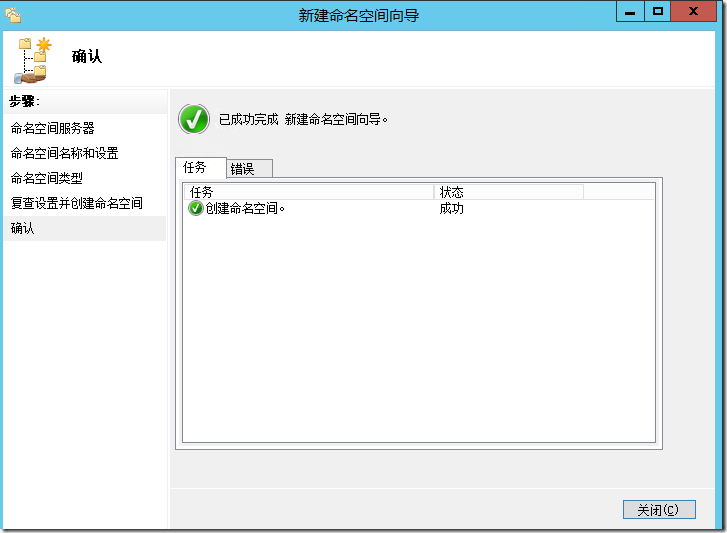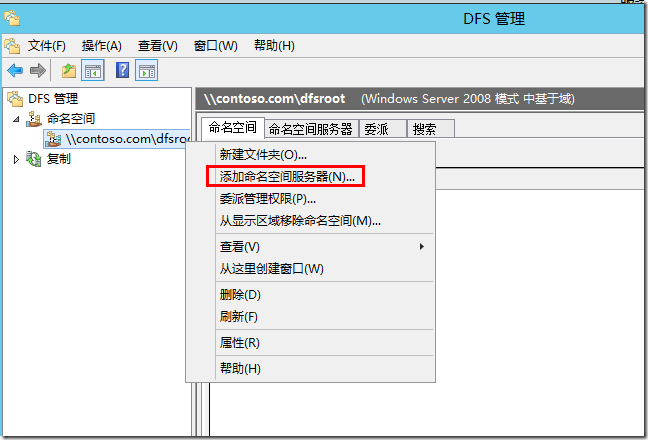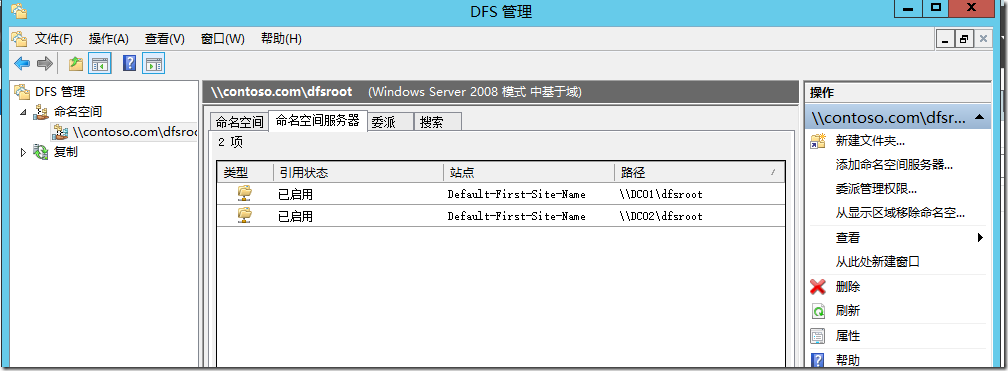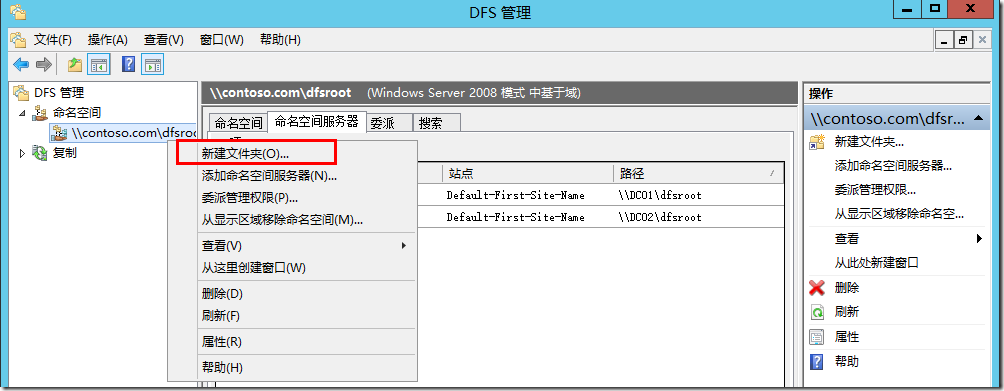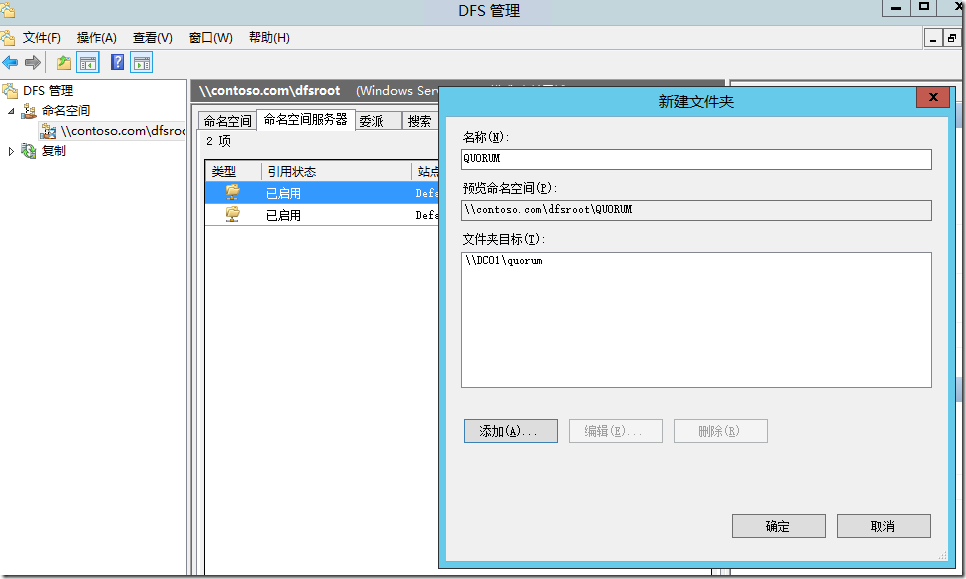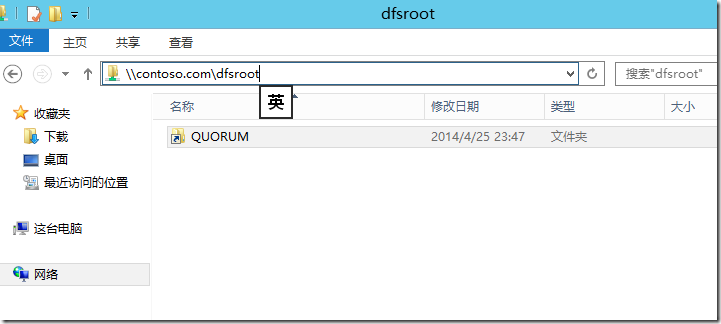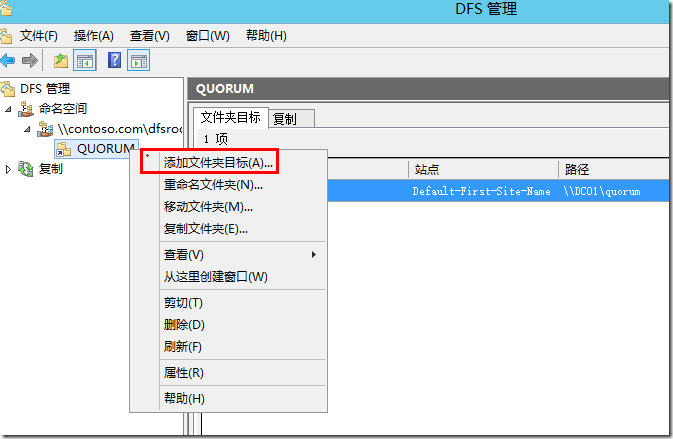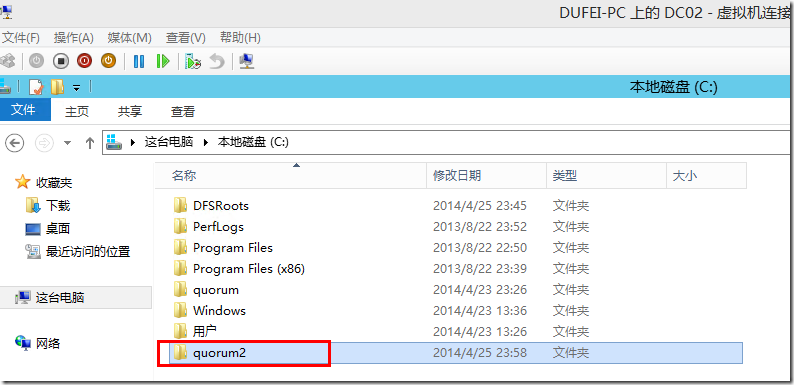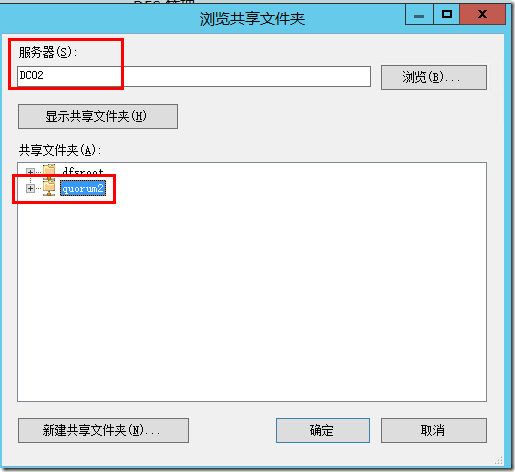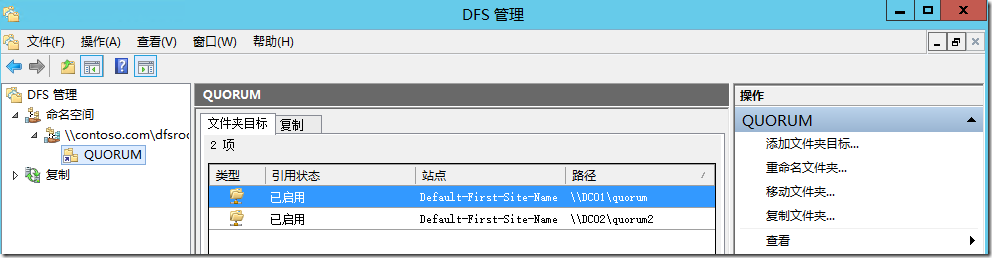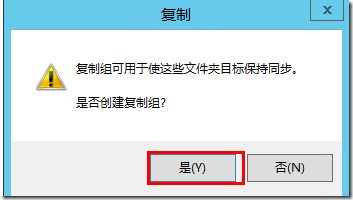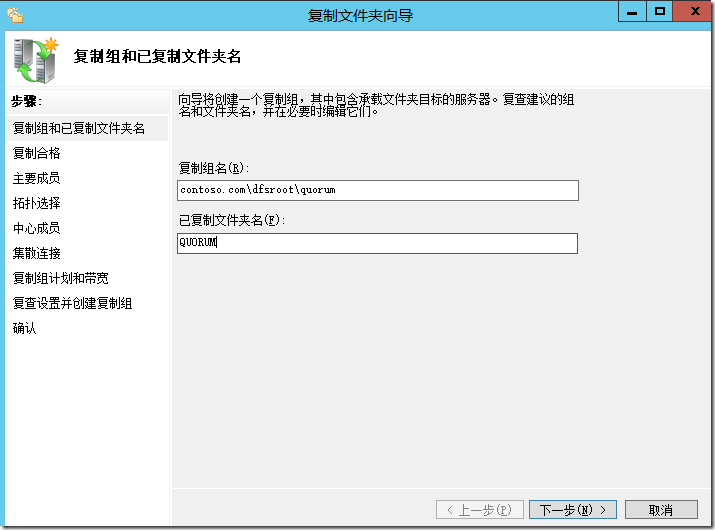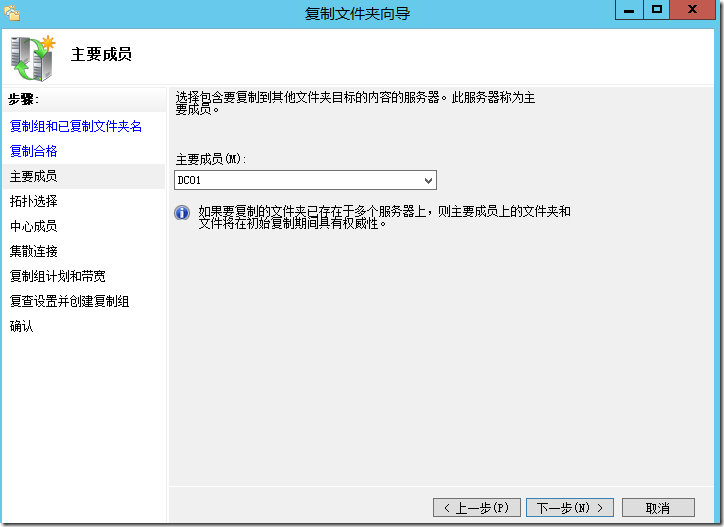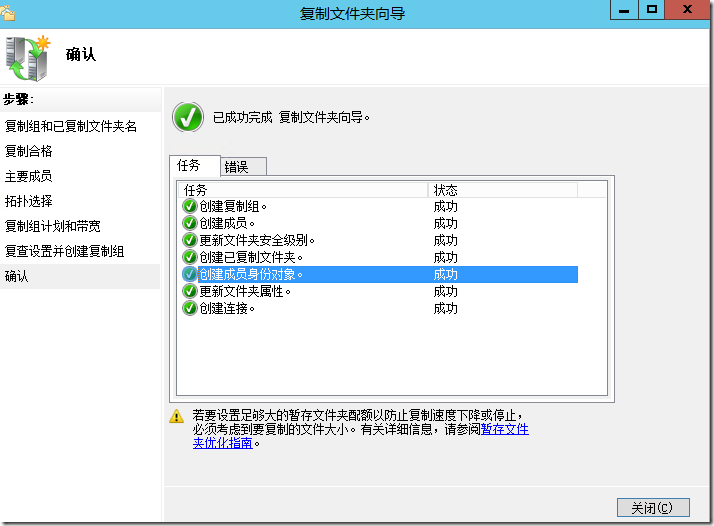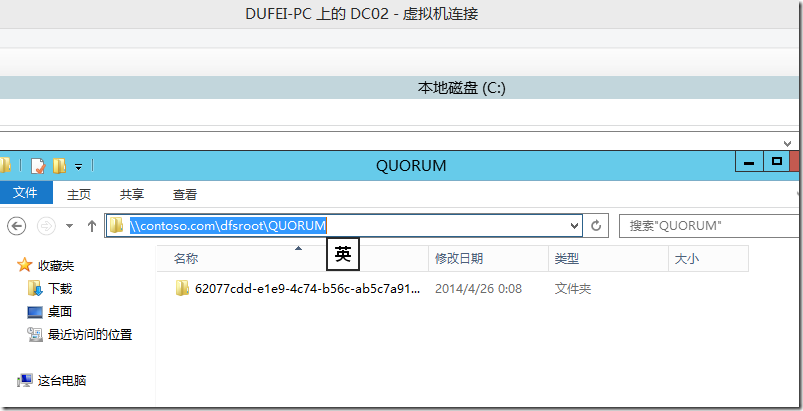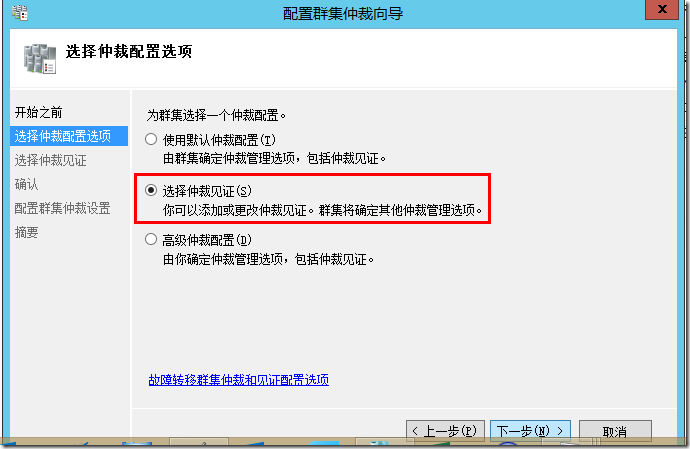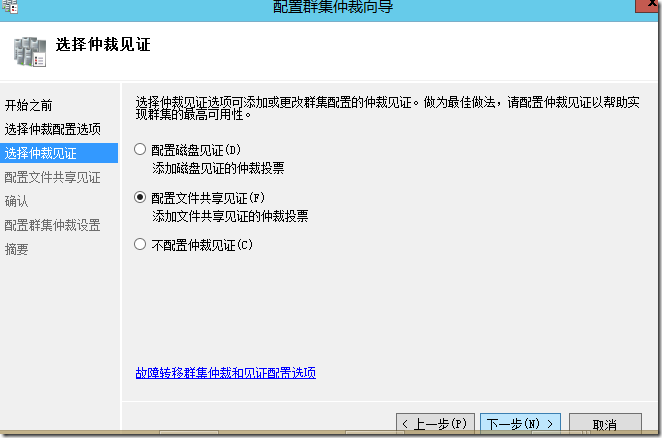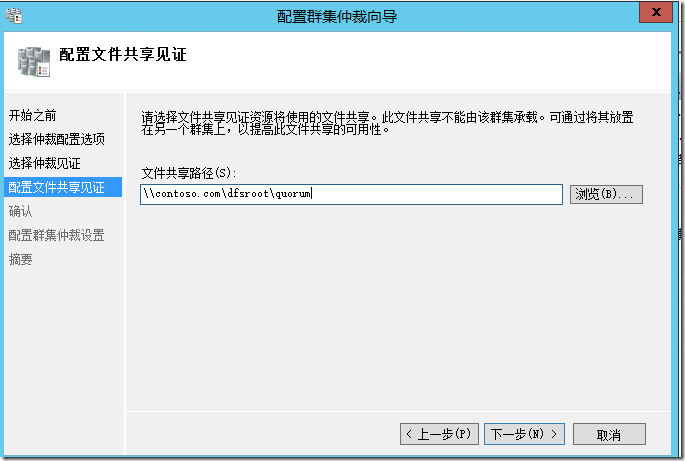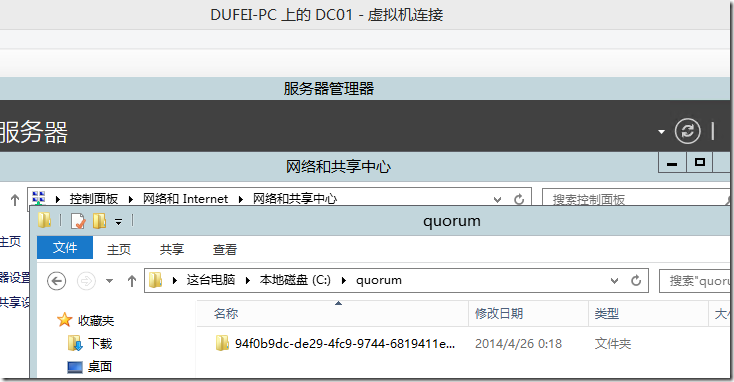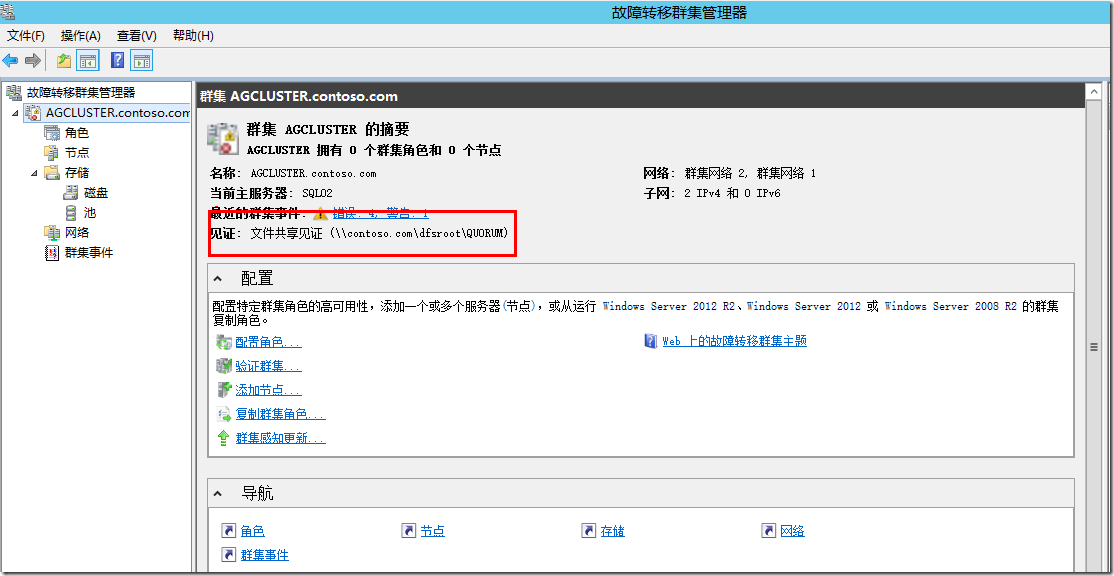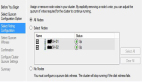写这篇小文章的目的,是因为有一个客户需要在Vmware虚拟化平台上搭建AlwaysOn可用性组,客户要求不使用仲裁磁盘,而是使用DFS共享文件夹的方式来实现,于是写出来一些文字在此抛砖。
准备共享文件夹:
可以在DC上创建一个共享文件夹,但这里为了实现共享文件夹的可用性,准备采用DFS方式。
步骤1:安装DFS组件
分别在两台DC上安装。如下图所示:
步骤2:创建DFS命名空间
使用 DFS 命名空间,可以将位于不同服务器上的共享文件夹组合到一个或多个逻辑结构的命名空间。每个命名空间作为具有一系列子文件夹的单个共享文件夹显示给用户。但是,命名空间的基本结构可以包含位于不同服务器以及多个站点中的大量共享文件夹。 此结构提高了可用性,并在可用时自动将用户连接到同一 AD DS 站点中的共享文件夹。大多数任务要求您成为 Active Directory 域服务 (AD DS) 中 Domain Admins 组的成员,除非您已被委派适当授权。
命名空间”是组织内共享文件夹的一种虚拟视图。命名空间的路径与共享文件夹的通用命名约定 (UNC) 路径类似,例如 \\Server1\Public\Software\Tools。在本示例中,共享文件夹 Public 及其子文件夹 Software 和 Tools 均包含在 Server1 上。
-
命名空间服务器。命名空间服务器承载命名空间。命名空间服务器可以是成员服务器或域控制器。
-
命名空间根路径。命名空间根路径是命名空间的起点。在上图中,根路径的名称为 Public,命名空间的路径为 \\Contoso\Public。此类型命名空间是基于域的命名空间,因为它以域名开头(例如 Contoso),并且其元数据存储在 Active Directory 域服务 (AD DS) 中。尽管上图中显示单个命名空间服务器,但是基于域的命名空间可以存放在多个命名空间服务器上,以提高命名空间的可用性。
-
文件夹。没有文件夹目标的文件夹将结构和层次结构添加到命名空间,具有文件夹目标的文件夹为用户提供实际内容。用户浏览命名空间中包含文件夹目标的文件夹时,客户端计算机将收到透明地将客户端计算机重定向到一个文件夹目标的引用。
-
文件夹目标。文件夹目标是共享文件夹或与命名空间中的某个文件夹关联的另一个命名空间的 UNC 路径。文件夹目标是存储数据和内容的位置。在上图中,名为 Tools 的文件夹包含两个文件夹目标,一个位于伦敦,一个位于纽约,名为 Training Guides 的文件夹包含一个文件夹目标,位于纽约。浏览到 \\Contoso\Public\Software\Tools 的用户透明地重定向到共享文件夹 \\LDN-SVR-01\Tools 或 \\NYC-SVR-01\Tools(取决于用户当前所处的位置)。
方法是:单击开始---管理工具---DFS管理
按提示进行操作,指定空间服务器,如下图所示:
在此,我指定DC01,然后下一步,指定名称和设置,如下图所示:
接下来,指定要创建的命名空间类型,
*** ,显示摘要信息:
创建完成后
步骤3:添加命名空间服务器
通过指定更多命名空间服务器来承载命名空间,可以提高基于域的命名空间的可用性。方法是:单击DFS管理---添加命名空间服务器,如下图所示:
然后,根据提示添加DC02,结果如下图所示:
此时,会在DC02服务器相同位置创建dfsroot文件夹。
步骤4:新建文件夹
文件夹目标是共享文件夹或与命名空间中的某个文件夹关联的另一个命名空间的通用命名约定 (UNC) 路径。添加多个文件夹目标可以提高命名空间中的文件夹的可用性。方法是:DFS管理---新建文件夹,如下图所示:
访问方法如下:
步骤5:添加文件夹目标, 针对现有DC01上的QUORUM共享文件夹设置一个目标,以实现文件的同步。如下图所示:
前提是在DC02上创建共享文件夹,也可以是quorum,在此我取名为quorum2,共享出来允许everyone可读写。如下图所示:
然后,就可以看到此共享文件夹,如下图所示:
最终如下图所示:
也可以根据提示,创建复制组,以保持同步,如下图所示:
下一步之后,如下图所示:
其他选择默认,直到下图所示:
测试,可以将DC01关机或者是禁用网卡,在域内的基本机器上访问 \\contoso.com\dfsfoot\quorum同样可以访问到相同的内容,如下图所示:
关于DFS的配置至此结束。
然后需要配置故障转移群集使用此共享文件夹做为见证,如下图所示:
可以看到此文件夹中已经包含有见证信息,如下图所示:
我们看到群集中的见证已经改为:文件共享见证 \\contoso.com\dfsroot\quorum,如下图所示:
在做每实验时,***次显示的见证:\\dc01\quorum ,后来将群集仲裁改为磁盘通过高级仲裁配置重装配置,显示正常。